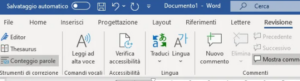Microsoft Word è uno degli strumenti di elaborazione testi più diffusi e utilizzati al mondo. Con la sua vasta gamma di funzionalità, offre agli utenti la possibilità di creare documenti complessi con facilità. Tuttavia, uno degli aspetti più semplici ma essenziali per molti utenti è la capacità di contare i caratteri all’interno di un documento. Che tu stia scrivendo un articolo, una relazione o un testo accademico, conoscere il numero di caratteri può essere cruciale per aderire a specifiche linee guida editoriali o requisiti di lunghezza.
Questa guida è pensata per aiutarti a navigare tra le funzionalità di conteggio dei caratteri offerte da Word. Imparerai come accedere rapidamente al conteggio dei caratteri e delle parole, come utilizzare strumenti avanzati per conteggi più dettagliati e come sfruttare queste informazioni per migliorare il tuo processo di scrittura. Sia che tu sia un principiante o un utente esperto, questa guida ti fornirà le conoscenze necessarie per gestire al meglio i tuoi documenti in Word.
Come Si Contano I Caratteri Su Word
Contare i caratteri in un documento Word è un’operazione fondamentale per molti scrittori, studenti e professionisti che devono rispettare limiti di lunghezza nei loro testi. Microsoft Word offre strumenti intuitivi e pratici per effettuare questa operazione in modo semplice e veloce.
Quando si lavora su un documento Word, uno degli strumenti più utili è la funzione di conteggio delle parole, che offre non solo il numero totale di parole, ma anche il conteggio dei caratteri, delle righe e dei paragrafi. Per accedere a questa funzione, si inizia aprendo il documento su cui si desidera effettuare il conteggio.
Nella versione più recente di Microsoft Word, la barra degli strumenti è progettata per essere user friendly e facilmente navigabile. Il primo passo consiste nell’individuare la scheda “Revisione” che si trova nella parte superiore dello schermo, all’interno della barra multifunzione. Cliccando su “Revisione”, si apre un menu con diverse opzioni relative alla revisione del testo.
Una volta aperta la scheda “Revisione”, si deve cercare l’opzione “Conteggio parole”. Questa opzione è solitamente rappresentata da un’icona con un simbolo di testo e numeri. Cliccando su “Conteggio parole”, si apre una finestra di dialogo che offre un quadro dettagliato sul numero di parole, caratteri (con e senza spazi), paragrafi e righe presenti nel documento.
È importante notare che Word offre due conteggi distinti per i caratteri: uno che include gli spazi e uno che li esclude. Il conteggio dei caratteri con spazi è utile quando si devono rispettare limiti di caratteri totali, mentre il conteggio senza spazi può essere più rilevante in contesti dove si contano solo i caratteri effettivi, come nei codici di programmazione o nei campi di testo con limiti rigorosi.
Per chi desidera contare i caratteri solo di una sezione specifica del documento, Word permette di selezionare il testo desiderato e successivamente cliccare su “Conteggio parole”. La finestra di dialogo che appare mostrerà il conteggio relativo solo alla selezione effettuata, semplificando il processo di monitoraggio della lunghezza di sezioni particolari del testo.
Infine, per chi lavora su documenti di grandi dimensioni o in progetti collaborativi, è possibile aggiungere il conteggio dei caratteri alla barra di stato nella parte inferiore della finestra di Word. Facendo clic con il tasto destro del mouse sulla barra di stato, si può scegliere di visualizzare costantemente il conteggio delle parole e dei caratteri, offrendo un monitoraggio in tempo reale mentre si scrive.
Questi strumenti di conteggio dei caratteri di Microsoft Word si rivelano estremamente utili per garantire che il documento rispetti i requisiti di lunghezza specificati per qualsiasi progetto editoriale o accademico.
Altre Cose da Sapere
Come posso contare i caratteri in un documento Word?
Per contare i caratteri in un documento Word, puoi utilizzare la funzione “Conteggio parole”. Vai alla scheda “Revisione” sulla barra multifunzione e clicca su “Conteggio parole”. Si aprirà una finestra che mostra il numero di pagine, parole, caratteri (con e senza spazi), paragrafi e righe nel documento.
È possibile contare solo i caratteri di una sezione specifica del testo?
Sì, puoi contare i caratteri di una sezione specifica. Seleziona il testo di cui vuoi contare i caratteri, quindi vai alla scheda “Revisione” e clicca su “Conteggio parole”. La finestra che si apre mostrerà il numero di caratteri solo per la selezione effettuata.
Come posso visualizzare il conteggio dei caratteri mentre scrivo?
Word non offre una funzione integrata per visualizzare costantemente il conteggio dei caratteri durante la digitazione. Tuttavia, puoi tenere aperta la finestra “Conteggio parole” per monitorare il conteggio aggiornato man mano che scrivi. In alternativa, puoi utilizzare macro o componenti aggiuntivi di terze parti per ottenere questa funzionalità.
Il conteggio dei caratteri include anche gli spazi?
Sì, il conteggio dei caratteri in Word include due valori: uno che include gli spazi e uno che non li include. Nella finestra “Conteggio parole”, troverai entrambe le informazioni sotto la voce “Caratteri (spazi inclusi)” e “Caratteri (spazi esclusi)”.
Come posso contare i caratteri in Word su Mac?
Su Mac, il procedimento è simile a quello su Windows. Vai alla scheda “Strumenti” nella barra multifunzione e seleziona “Conteggio parole”. Verrà visualizzata una finestra con il conteggio di parole, caratteri, paragrafi e righe del documento o della selezione.
È possibile esportare il conteggio dei caratteri in un altro programma?
Word non ha una funzione diretta per esportare il conteggio dei caratteri. Tuttavia, puoi copiare manualmente i dati dalla finestra “Conteggio parole” e incollarli in un altro programma, come Excel o un editor di testo, per ulteriori elaborazioni.
Il conteggio dei caratteri include i numeri e la punteggiatura?
Sì, il conteggio dei caratteri in Word include tutti i caratteri presenti nel documento, compresi i numeri e i segni di punteggiatura. Ogni simbolo, spazio, numero e lettera viene considerato come un singolo carattere nel conteggio totale.
Posso contare i caratteri in una tabella di Word?
Sì, puoi contare i caratteri in una tabella. Seleziona il contenuto della tabella o l’intera tabella stessa, quindi vai alla scheda “Revisione” e clicca su “Conteggio parole” per ottenere il numero di caratteri nella selezione.
Come posso contare i caratteri in un documento Word online?
In Word Online, apri il documento e fai clic sull’icona con tre punti nella barra degli strumenti in alto. Seleziona “Conteggio parole” dal menu a discesa. Verrà visualizzato un pannello laterale che mostra il conteggio delle parole e dei caratteri del documento.
Conclusioni
Conclusione
Contare i caratteri su Microsoft Word può sembrare un compito semplice, ma è essenziale per una varietà di motivi, dalla conformità a rigidi requisiti accademici fino alla scrittura efficace di contenuti SEO. Spero che questa guida ti abbia fornito tutti gli strumenti necessari per gestire con facilità questo aspetto del tuo lavoro di scrittura.
Permettetemi di concludere con un aneddoto personale. Anni fa, mentre lavoravo su un importante progetto di scrittura, ho scoperto l’importanza di tenere sotto controllo il numero di caratteri nel modo più inaspettato. Avevo quasi completato un manoscritto per un concorso letterario quando mi sono reso conto, all’ultimo minuto, che il limite di caratteri era più restrittivo di quanto non avessi inizialmente pensato. All’epoca, non ero così familiare con le funzionalità di conteggio di Word, e ho passato una lunga notte a tagliare e riformulare il mio lavoro per rientrare nei limiti. Da quel momento in poi, ho sempre tenuto un occhio vigile sul conteggio dei caratteri, evitando di trovarmi nella stessa situazione di corsa contro il tempo. Questa esperienza mi ha insegnato che la conoscenza degli strumenti che utilizziamo quotidianamente può fare un’enorme differenza nella qualità del nostro lavoro e nella nostra tranquillità.